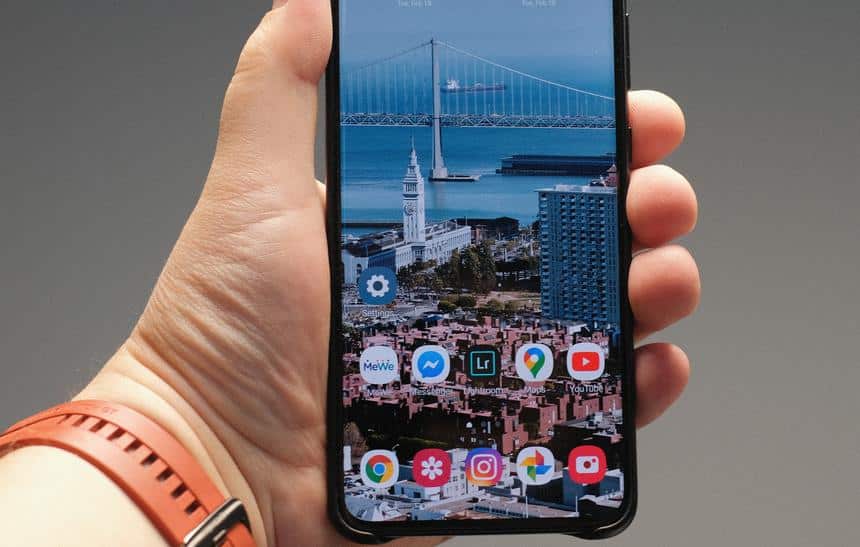Os smartphones Samsung Galaxy podem exibir as notificações recebidas no smartphone em forma de bolhas, algo que pode parecer um tanto quanto inútil para muitos usuários, mas para outros tantos isso pode fazer a diferença para uma melhor experiência de uso.
O recurso unifica o formato de notificações adotado hoje pelo Facebook Messenger, e bem sabemos como existe uma grande quantidade de pessoas que utilizam esse aplicativo todos os dias, principalmente dentro do segmento que não tem muita experiência com os dispositivos de tecnologia.
Por isso, vamos mostrar neste post como você pode habilitar essa funcionalidade no seu smartphone Samsung Galaxy.
Como ativar a notificação por bolhas no seu Samsung Galaxy
O recurso de notificação por bolhas está disponível na interface One UI 3.0 que está presente nos dispositivos mais recentes da família Galaxy da Samsung. A funcionalidade basicamente transforma a notificação que é exibida na parte superior da tela em uma bolha que aparece de forma emergente, através de uma animação específica do sistema.
Isso deixa a interface de usuário mais amigável e agradável para os usuários mais leigos, permitindo que a interação se torne mais pessoal para um grupo específico de pessoas que não estão tão familiarizadas com a proposta original do Android para as suas notificações.
Para ativar a notificação de bolhas no smartphone Samsung Galaxy, faça o seguinte:
- Acesse as configurações do Samsung Galaxy.
- Acesse a seção Notificações > Configurações avançadas.
- Clique na seção Notificações flutuantes.
Por que o recurso não está funcionando no meu smartphone?
Isso pode acontecer: você vai ativar corretamente o recurso de notificação por bolhas no Samsung Galaxy, mas o mesmo não funciona na íntegra ou como deveria.
Normalmente isso acontece quando o aplicativo em questão não é compatível com o recurso, de modo que é preciso realizar os ajustes nas configurações avançadas do recurso de Notificações Flutuantes para determinar se é possível aplicar alguma configuração específica para resolver o problema.
No item Smart pop-up View, toque em Aplicativos incluídos e adicione aqueles apps que poderão utilizar aquela funcionalidade ao receber um anova notificação. Nesse item, é possível realizar os ajustes nos aplicativos de terceiros e também dos softwares padrão instalados pela Samsung no dispositivo.
Você também pode indicar um aplicativo sugerido ou padrão para essa funcionalidade, e normalmente escolhemos o app de Mensagens, mas você é livre para escolher o app de sua preferência. Além disso, você pode ajustar as configurações de resumo do pop-up e até mesmo escolher o estilo de iluminação Edge e a cor para cada aplicativo a ser notificado.
Ative os balões nos seus aplicativos Galaxy
Com essa funcionalidade, um pequeno círculo laranja será exibido no aplicativo no qual recebemos algum tipo de notificação, mensagem ou similar.
Para habilitar o recurso, faça o seguinte:
- Vá em Configurações > Notificações > Configurações Avançadas.
- No final desse menu, clique em Balões.
- Agora, ative o botão indicado neste item.
Você pode ver mais detalhes sobre essa função, se assim desejar, permitindo a habilitação de estilos diferentes de cores e exibição dos elementos (como os números de mensagens dentro da notificação), além da exibição das informações da notificação recebida.
Lembrando que, quando você deslizar um ícone de notificação para eliminá-lo da tela, os seus respectivos balões vão desaparecer da tela, assim como suas bolhas ativas de notificações.